Как исправить проблемы с зеркалированием экрана iPhone, которые не работают
Категория: Повтор экрана

Зеркальное отображение экрана позволяет пользователям транслировать любой смартфон на дисплей большего размера, используя локальное соединение, обычно Wi-Fi. Какой бы звездной ни была эта функция, она не лишена ошибок. В последнее время многих пользователей беспокоит невозможность правильного подключения зеркала экрана, что их всех расстраивает.

Причин того, что зеркальное отображение экрана iPhone не работает, может быть множество. Хорошей новостью является то, что вы можете исправить это, даже не рутируя свое устройство. Читайте дальше и узнайте, как избавиться от проблем с неработающим зеркальным отображением экрана на устройствах iOS.
В этой статье:
- Часть 1: 10 советов по устранению неработающего зеркального отображения экрана iPhone?
- Часть 2: Как легко отразить iPhone на ПК/Mac

- Часть 3. Почему я не могу отразить экран iOS на ПК? Как исправить?
- Часть 4. Как отразить экран iPhone на телевизоре
- Часть 5. Часто задаваемые вопросы о том, что зеркальное отображение экрана iPhone не работает
Часть 1. Как исправить проблему с неработающим зеркалированием экрана iPhone?
В этом разделе будут описаны распространенные причины, по которым вы сталкиваетесь с проблемой скринкаста, а также способы их решения. Хотите решить, что Netflix не работает на Roku при использовании функции зеркалирования экрана? Давайте погрузимся.
Советы 1 Обновляйте свои устройства iOS
Airplay — это расширенная функция, и не каждый iPhone предлагает эту услугу. Итак, первое, что вам следует проверить, — поддерживает ли ваш телефон технологию зеркального отображения экрана.
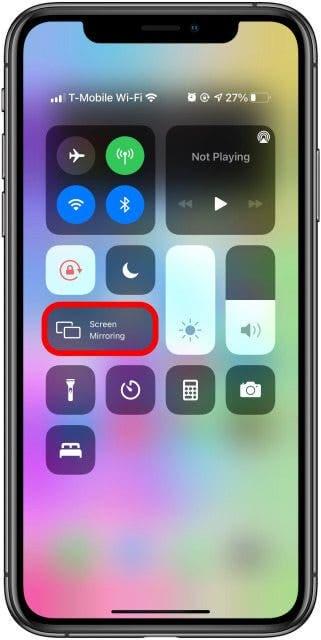
Для использования AirPlay он может работать под управлением iOS 4.2 или более поздней версии, поэтому важно регулярно обновлять свои устройства. Если у вас возникли внезапные проблемы с AirPlay, убедитесь, что программное обеспечение на обоих устройствах обновлено.
Посмотреть и усилить; Легко управляйте экраном телефона на ПК/Mac.
Советы 2 Попробуйте перезагрузить устройства iOS.
2.1 Перезагрузить iPhone
- Нажмите кнопку увеличения громкости и быстро отпустите ее
- Нажмите кнопку уменьшения громкости и быстро отпустите ее
- Нажмите и удерживайте боковую кнопку и отпустите ее, когда появится логотип Apple
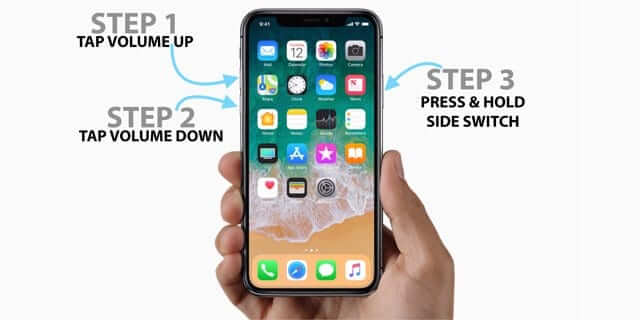
2.2 Перезагрузите Mac
- Удерживайте кнопку питания, пока ваш Mac не выключится
- Подождите минуту или две, затем снова нажмите кнопку питания, пока ваш Mac не перезагрузится
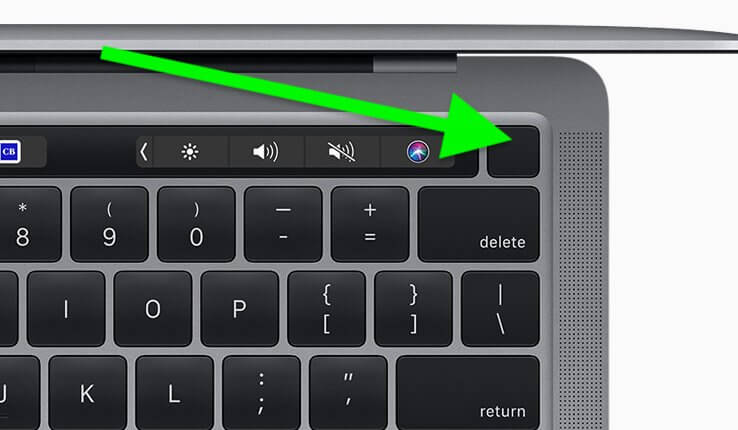
2.3 Перезагрузите Apple TV
- На Apple TV 4k или Apple TV 4-го поколения: перейдите в «Настройки»
- Прокрутите вниз до пункта Система и выберите Перезагрузить
- На Apple TV 3-го поколения и более ранних версиях: перейдите в «Настройки»
- Прокрутите до пункта Общие и выберите Перезагрузить
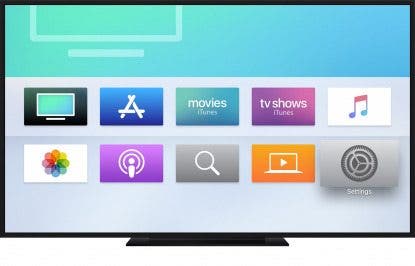
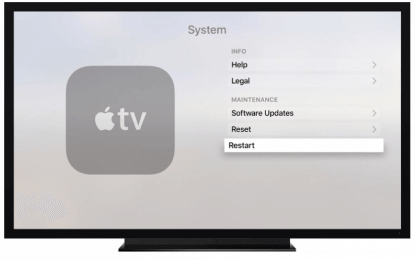
Советы 3 Использовать ту же сеть Wi-Fi
Одна из основных причин того, что зеркальное отображение экрана не работает, заключается в том, что оба ваших устройства не подключены к одной и той же сети Wi-Fi. Эта технология работает только тогда, когда смартфон и экран телевизора имеют один и тот же интернет-сервер.
Поэтому убедитесь, что ваш телевизор имеет то же подключение к Интернету, что и ваш смартфон.
Советы 4 Проверьте настройки AirPlay на Apple TV
Возможно, ваши настройки не позволяют вам использовать AirPlaying на Apple TV или HomePod.
Давайте проверим.
- Откройте Настройки..
- Откройте AirPlay и HomeKit..
- В разделе «Разрешить доступ» выберите Все..
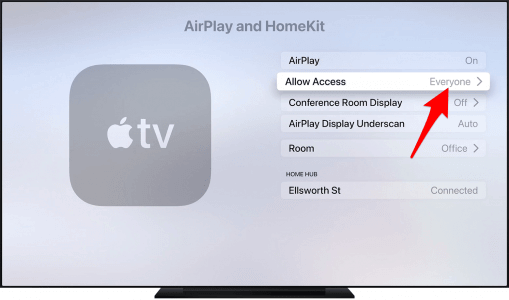
Советы 5 Включить зеркалирование экрана iPhone
Проверьте, включено ли зеркалирование экрана вашего iPhone. Откройте Настройки > Центр управления > Включить зеркальное отображение экрана.
Советы 6 Проверьте совместимость вашего телевизора
Чтобы отразить экран вашего iPhone на смарт-телевизоре, важно убедиться, что ваш телевизор поддерживает функцию зеркального отображения экрана. Если вы столкнулись с проблемой «зеркалирование экрана не работает на iPhone», первым делом проверьте, совместим ли ваш телевизор с зеркалированием экрана iPhone. Если он несовместим, вам придется использовать другой телевизор, поддерживающий эту функцию.
Советы 7 Отключить экранное время
Если вы столкнулись с проблемой «зеркалирование экрана не работает на iPhone», это может быть связано с настройками конфиденциальности на вашем устройстве. Чтобы решить эту проблему, рассмотрите возможность отключения функции «Экранное время», которая отслеживает действия вашего телефона и может ограничить общий доступ к экрану.
Откройте Настройки > Экранное время > Отключить экранное время.
Советы 8 Отключить Bluetooth
Еще одним потенциальным решением проблемы «зеркалирование экрана не работает» является отключение Bluetooth. Вы можете сделать это, проведя вниз от верхней части экрана iPhone, нажав и удерживая значок Bluetooth, а затем выключив переключатель Bluetooth на экране настроек Bluetooth. После отключения Bluetooth проверьте, решена ли проблема. Если нет, вы можете попробовать несколько раз включить и выключить Bluetooth, чтобы посмотреть, поможет ли это.
Советы 9 Проверьте вход телевизора
Чтобы приступить к устранению неполадок, важно убедиться, что источник входного сигнала вашего телевизора правильно настроен на зеркалирование экрана. Если в качестве источника входного сигнала в настоящее время установлено другое значение, например вход HDMI, это может вызвать трудности при попытке зеркального отображения экрана вашего телефона на телевизоре.
Советы 10 Одно устройство за раз
Многие службы зеркального отображения экрана обычно поддерживают одновременное использование одного устройства. Чтобы обеспечить успешное зеркалирование, убедитесь, что вы пытаетесь одновременно подключить к телевизору только одно устройство. Если ваш телевизор обнаружит несколько устройств, пытающихся подключиться одновременно, он может отклонить соединение, что помешает вам установить успешное соединение.
Часть 2. Как легко отразить iPhone на ПК/Mac
Независимо от причин, по которым Airplay не работает, выходом всегда является использование внешнего программного обеспечения для кастинга экрана. Мы выбрали 5 самых надежных и востребованных приложений для пользователей iOS и Android.
Эти методы также могут работать на YouTube, но не на телевизоре.
1 iMyFone MirrorTo
iMyFone MirrorTo, разработанное компанией iMyFone, входит в число лучших приложений для AirPlay вашего iPhone на ПК/Mac/ноутбук. Он предлагает интуитивно понятный процесс подключения ваших устройств и получение великолепных визуальных впечатлений с качеством HD.

- Зеркально отразите iPhone на ПК/Mac/ноутбуке без каких-либо задержек и с высоким качеством изображения.
- Управляйте iPhone с ПК/Mac по беспроводной сети или через Wi-Fi свободно и свободно с помощью мыши.
- Он позволяет запускать мобильные приложения, такие как Hinge, на компьютере и других платформах на большом экране.
- Вы можете легко играть в мобильные игры на ПК и транслировать их в прямом эфире с помощью программного обеспечения для конференций, такого как Twtich, Zoom, YouTube, TikTok и т. д.
Легко отразите iPhone на Mac/ПК без каких-либо проблем:
Шаг 1. После установки программы запустите ее и нажмите "iOS" на своем домашнем интерфейсе.
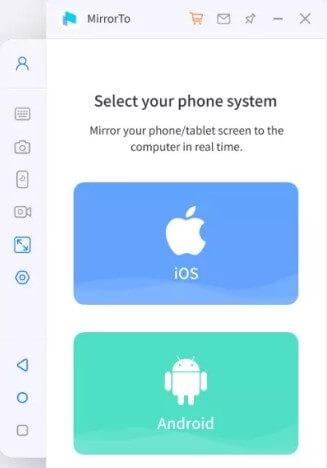
Убедитесь, что ваш iPhone и компьютер подключены к одной сети Wi-Fi.
Шаг 2. Появится диалоговое окно. Нажмите Разрешить доступ, чтобы начать. Затем выберите «Кастинг экрана iOS». опция на MirrorTo. На рабочем столе перейдите в Центр управления > Зеркалирование экрана и выберите «Зеркало», чтобы начать работу.ing.
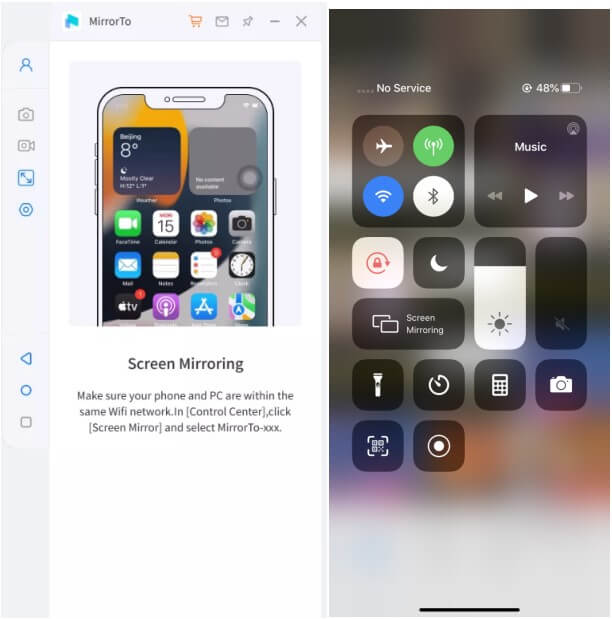
Шаг 3. После этого перейдите в настройки iPhone и подключите Bluetooth к компьютеру.

И бац, MirrorTo выведет ваш смартфон на большой экран.
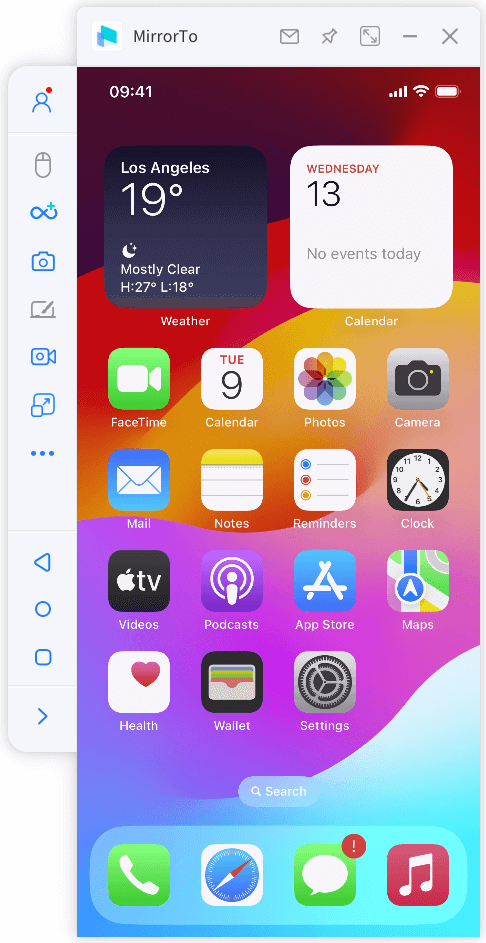
Видеоруководство по зеркалированию экрана iPhone на ПК/Mac:
Для управления экраном iPhone требуется соединение Bluetooth. Если на вашем компьютере нет встроенного Bluetooth, вам понадобится адаптер Bluetooth 5.0 или выше.

Посмотреть и усилить; Легко управляйте экраном телефона на ПК/Mac.
Часть 3. Почему я не могу отразить экран iOS на ПК? Как исправить
Если по какой-либо причине вы не можете транслировать iOS на свой компьютер, не беспокойтесь. Вот список простых методов, которые следует реализовывать один за другим, пока проблема с неработающим зеркалированием экрана Apple не будет устранена.
1. Обновите iOS
- Откройте «Настройки» > «Основные» > «Обновление программного обеспечения».
- Нажмите «Загрузить и установить», если доступны какие-либо обновления.
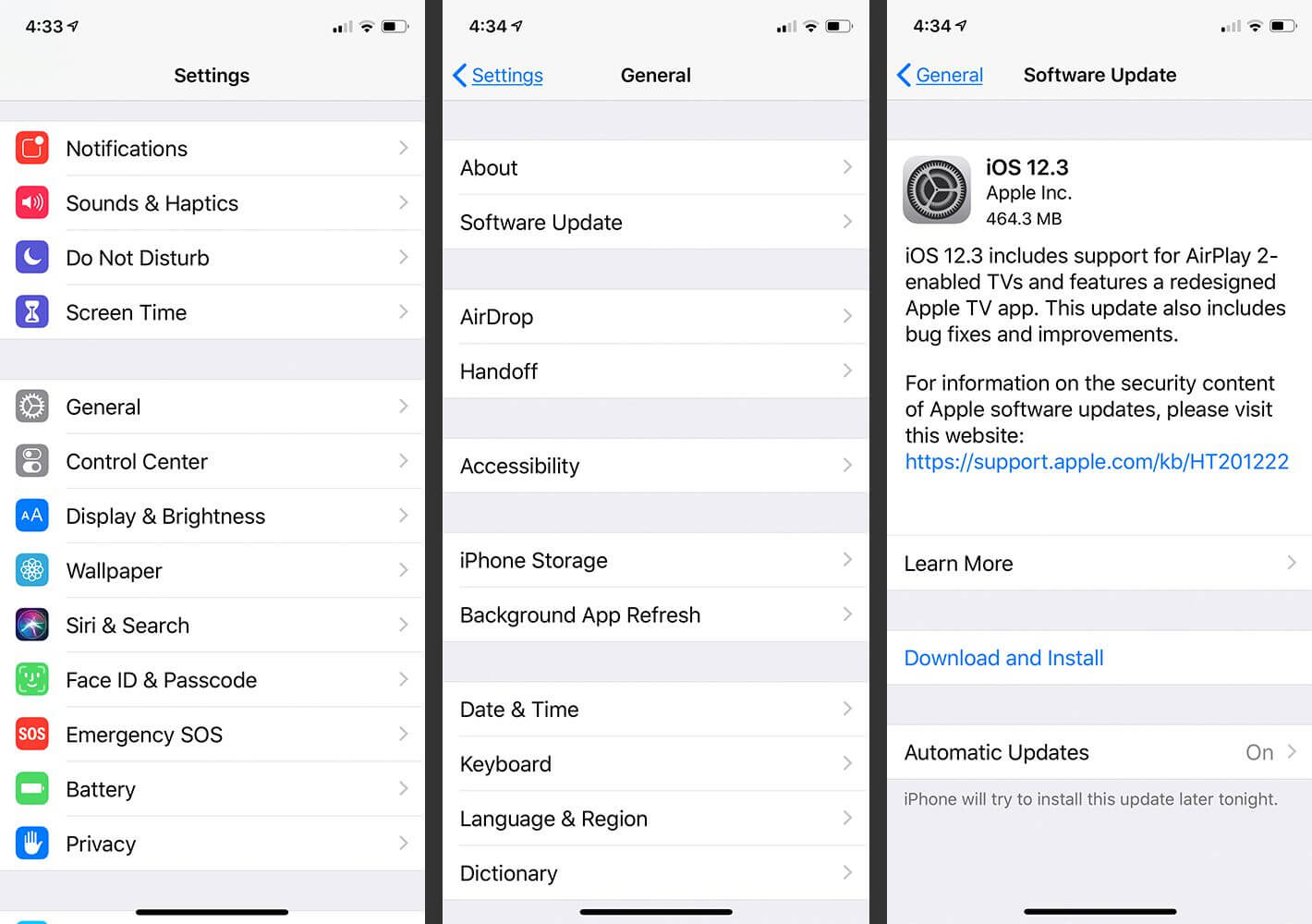
2. Сбросить настройки сети
Еще один простой способ исправить неработающее зеркальное отображение экрана iPad — это сброс настроек сети на вашем устройстве iOS. Вот как это сделать:
- Настройки > Общие > Сброс
- Затем нажмите «Сбросить настройки сети» и дождитесь перезагрузки устройства.
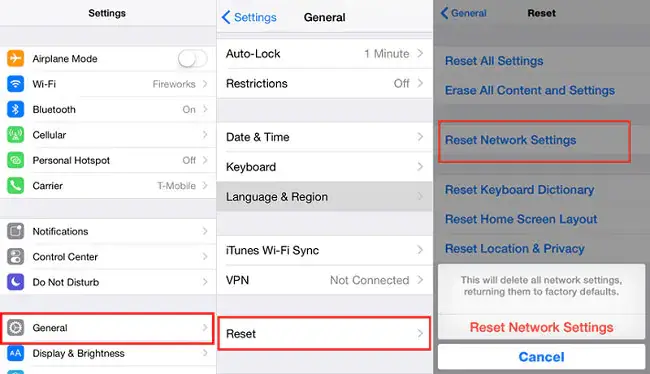
3. Ваш iPhone несовместим с iOS 14.13.15
Обратите внимание, что не все модели iPhone совместимы с последними версиями iOS. На данный момент iOS 13/14/15 отлично работает на iPhone 6s и новее. Если вы используете более низкую модель, скорее всего, у вас не работает скриншот.
В таком случае у вас нет другого выбора, кроме как обновить свое устройство iOS.
Часть 4. Как отразить экран iPhone на телевизоре
1 Castto
Если вам нужно простое, но многофункциональное приложение для быстрой трансляции вашего смартфона на большой дисплей, приобретите Castto. Он прост в установке и использовании, обеспечивает соединение без задержек и бесплатно предоставляет все новые обновления.
Использование этого приложения обеспечивает непрерывную съемку обучающих видеороликов с практическими демонстрациями, а также улучшает управление приложениями социальных сетей.
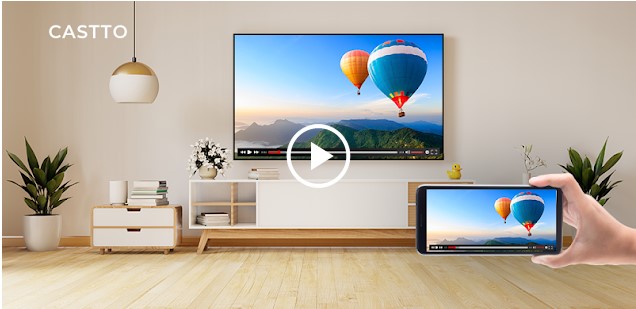
2 Приложение для зеркалирования экрана
Последний инструмент в нашем списке — приложение Screen Mirroring, и оно не менее эффективно, чем остальные плееры. Это идеальный вариант для проведения презентаций, потоковой передачи видео и фотографий на большом экране, а также просмотра любимых фильмов онлайн.
Однако это может вызвать задержку в 5–6 секунд и, следовательно, не лучший выбор для игр.
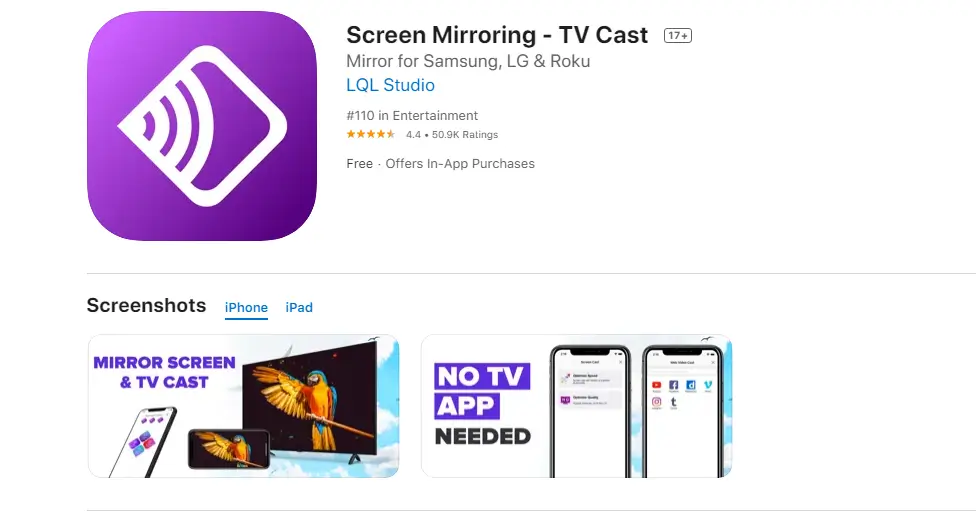
Часть 5. Часто задаваемые вопросы о том, что зеркальное отображение экрана не работает на iPhone
1 Почему у меня не работает зеркалирование экрана?
1. Несовместимые устройства. Некоторые старые устройства или продукты сторонних производителей могут не поддерживать AirPlay.
2. Нет подключения к Wi-Fi. Если они находятся в разных сетях или соединение Wi-Fi слабое, зеркальное отображение экрана может не работать.
3. AirPlay выключается: убедитесь, что AirPlay включен на принимающем устройстве. Например, на Apple TV убедитесь, что в настройках включен AirPlay.
4. Фоновые приложения. Некоторые приложения, работающие в фоновом режиме на вашем iPhone, могут мешать работе AirPlay. Попробуйте закрыть ненужные приложения, прежде чем пытаться дублировать экран.
5. Расстояние до устройства AirPlay слишком велико. Если принимающее устройство (например, Apple TV) находится слишком далеко от вашего iPhone, соединение может быть слабым. Попробуйте подойти ближе к устройству.
2 Почему на моем телевизоре Samsung не работает зеркальное отображение экрана?
Для более простых методов. Прочтите эту статью о трансляции телефона на телевизор Samsung.
1. Активация функции зеркалирования экрана: убедитесь, что на телевизоре Samsung включено зеркалирование экрана.
2. Приложение Smart View или AllShare Cast. На некоторых телевизорах Samsung вам может потребоваться использовать специальные приложения, такие как «Smart View» или «AllShare Cast», для дублирования экрана. Проверьте, требуется ли вашему телевизору какое-либо конкретное приложение для работы этой функции.
3. Обновления программного обеспечения. Убедитесь, что на прошивке вашего телевизора Samsung и на устройстве, с которого выполняется зеркалирование (например, смартфон или планшет), установлены последние обновления программного обеспечения. Обновления программного обеспечения часто включают исправления ошибок и улучшения, которые могут решить проблемы с зеркалированием экрана.
4. Перезагрузите устройства. Попробуйте перезагрузить телевизор Samsung и зеркальное устройство, чтобы устранить временные сбои, которые могут влиять на зеркальное отображение экрана.
3 Почему зеркальное отображение экрана не работает с Netflix?
Нажмите, чтобы узнать больше простых способов зеркалирования Netflix с телефона на ПК/ноутбук.
.Зеркальное отображение экрана Netflix может не работать из-за защиты контента (DRM), HDCP и ограничений приложения. Netflix использует DRM для предотвращения пиратства, которое может обнаруживать и блокировать зеркальное отображение экрана. HDCP используется для защиты контента и может препятствовать воспроизведению на дисплеях, не поддерживающих HDCP.
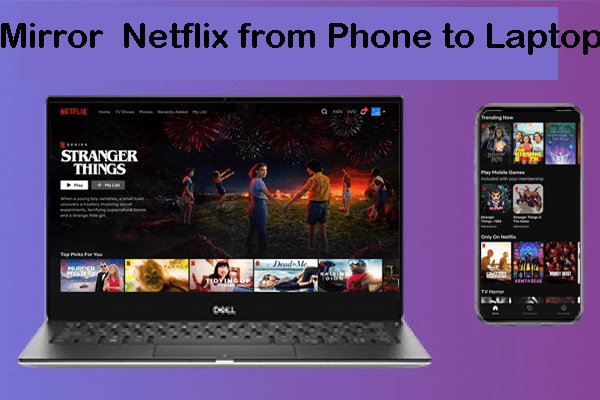
Само приложение Netflix может ограничивать зеркальное отображение экрана. Совместимость устройств, обновления прошивки, настройки сети, региональные ограничения и авторизованные устройства потоковой передачи — все это играет роль. Чтобы обеспечить надежную потоковую передачу Netflix, рассмотрите возможность использования поддерживаемых устройств, таких как потоковые медиаплееры или смарт-телевизоры, оснащенные приложениями Netflix, разработанными с учетом требований защиты контента..
4 Как исправить зеркалирование черного экрана?
Чтобы исправить черный экран во время дублирования экрана, убедитесь в совместимости устройства и стабильном соединении Wi-Fi. Перезагрузите исходное и целевое устройства, обновите программное обеспечение и отключите VPN или прокси-серверы. Проверьте настройки конфиденциальности и экономии заряда батареи и протестируйте другой контент. Если проблема не устранена, рассмотрите возможность использования альтернативного метода зеркалирования экрана или обратитесь в службу поддержки устройства для получения дополнительной помощи..
Заключение
В этой статье мы подробно обсудили, как безопасно и быстро исправить неработающее зеркальное отображение экрана на iPhone. Вы можете использовать любое из вышеупомянутых приложений для зеркалирования экрана, чтобы обеспечить плавное соединение между вашими устройствами.
Тем не менее, мы рекомендуем пользователям приобрести iMyFone MirrorTo, чтобы получить наилучшие результаты. Он обеспечивает стабильное соединение и интуитивно понятное управление с клавиатуры, обеспечивая идеальные игровые и визуальные впечатления.



